
Auf iPhones mit iOS 13 und höher können Sie Ihren Anrufverlauf anzeigen und alle Anrufe aus der Liste der letzten Anrufe löschen oder, wenn Sie möchten, einfach einzelne Anrufe entfernen. Dieser Artikel zeigt Ihnen, wie.
Denken Sie daran, dass alle Änderungen, die Sie an der Anrufliste auf Ihrem . vornehmen, wenn iCloud Drive aktiviert ist iPhone wird auf allen anderen Geräten gespiegelt, die Anrufe annehmen können und bei denselben angemeldet sind Apple ID .
So löschen Sie den Anrufverlauf auf dem iPhone
- Starte den Telefon App auf Ihrem iPhone.
- Tippen Sie auf die Jüngste Registerkarte am unteren Bildschirmrand.
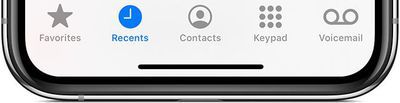
wie viele iphone 12 wurden verkauft
- Zapfhahn Alle oben auf dem Bildschirm, um alle Anrufe anzuzeigen, oder Verpasst um nur die Anrufe anzuzeigen, die Sie nicht beantwortet haben.
- Zapfhahn Bearbeiten in der oberen rechten Ecke des Bildschirms.
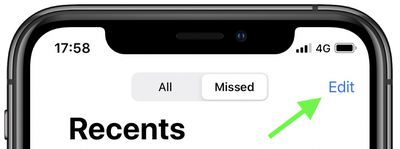
- Um Ihren gesamten Anrufverlauf zu löschen, tippen Sie auf Klar in der oberen linken Ecke des Bildschirms. Um einzelne Anrufe nacheinander zu löschen, tippen Sie auf Löschen (das rote Minus-Symbol) links neben dem Anruf und tippen Sie dann auf Löschen .
- Tippen Sie zum Beenden auf Fertig in der oberen rechten Ecke des Bildschirms.
Tipp: Sie können auch einzelne Anrufe löschen, indem Sie auf dem Anruf nach links wischen und auf tippen Löschen .
Wie lösche ich mein Apple-ID-Konto?
Beachten Sie, dass Ihr iPhone läuft eine alte Version des mobilen Betriebssystems von Apple und muss auf iOS 13 oder höher aktualisiert werden.

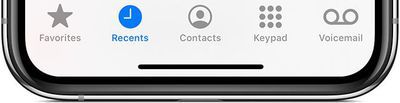
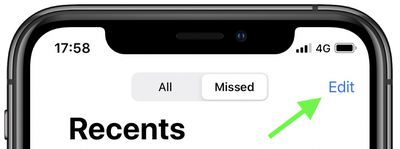
Beliebte Beiträge